win10如何调整录制视频的画质设置 如何在win10中将录制的视频质量设置为高清
更新时间:2023-07-20 17:45:43作者:yang
win10如何调整录制视频的画质设置,随着科技的不断发展,录制视频已经成为我们生活中的一部分,在Windows 10操作系统中,我们可以轻松地调整录制视频的画质设置,使其达到高清的效果。通过简单的操作,我们可以提升视频的清晰度和细节,让观看者能够更好地欣赏我们所录制的内容。本文将介绍如何在Windows 10中将录制的视频质量设置为高清,帮助您记录美好瞬间的同时,也为您的作品增添更多精彩和专业感。
1、首先打开电脑进入设置,选择进入“游戏”设置页。
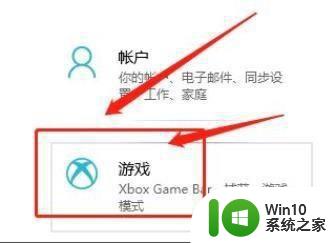
2、在游戏设置页,选择“屏幕截图”选项。
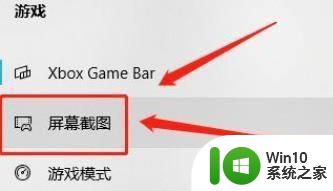
3、在屏幕截图页,打开“视频质量”框。
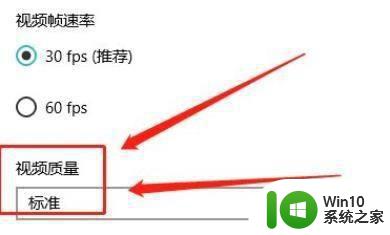
4、在视频质量选项里,选择“高”即可。
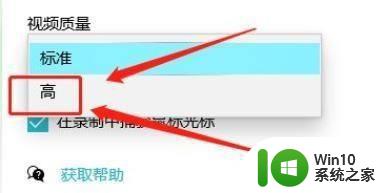
以上就是如何调整Win10录制视频的画质设置的全部内容,需要的用户可以按照这些步骤进行操作,希望这对大家有所帮助。
win10如何调整录制视频的画质设置 如何在win10中将录制的视频质量设置为高清相关教程
- 如何在Win10中利用高清录屏软件提高录屏画质 如何在Win10中进行高清录屏操作并保证画质清晰
- win10调整录屏画质的方法 win10怎么调整录屏画质
- w10 视频设置为壁纸的方法 win10如何将视频设置为桌面壁纸
- win10截图的质量的提高步骤 win10截图的画质如何设置
- win10自带录制怎么录制视频 win10自带录屏功能怎么设置
- win10录制视频软件在哪里 win10怎么打开录制视频软件
- win10怎么录制游戏视频 win10录制游戏视频方法
- win10系统自带的录屏功能如何设置 如何在win10电脑上录制屏幕视频
- win10自带录屏软件如何设置声音 win10自带录屏软件录制的视频在哪里查看
- 教你使用win10自带录屏软件录制视频 win10自带录屏功能录制视频的步骤
- 电脑录屏后的视频哪里找 win10屏幕录制文件保存位置在哪
- win10电脑如何使用内置录屏功能 电脑w10怎么录制游戏视频
- 蜘蛛侠:暗影之网win10无法运行解决方法 蜘蛛侠暗影之网win10闪退解决方法
- win10玩只狼:影逝二度游戏卡顿什么原因 win10玩只狼:影逝二度游戏卡顿的处理方法 win10只狼影逝二度游戏卡顿解决方法
- 《极品飞车13:变速》win10无法启动解决方法 极品飞车13变速win10闪退解决方法
- win10桌面图标设置没有权限访问如何处理 Win10桌面图标权限访问被拒绝怎么办
win10系统教程推荐
- 1 蜘蛛侠:暗影之网win10无法运行解决方法 蜘蛛侠暗影之网win10闪退解决方法
- 2 win10桌面图标设置没有权限访问如何处理 Win10桌面图标权限访问被拒绝怎么办
- 3 win10关闭个人信息收集的最佳方法 如何在win10中关闭个人信息收集
- 4 英雄联盟win10无法初始化图像设备怎么办 英雄联盟win10启动黑屏怎么解决
- 5 win10需要来自system权限才能删除解决方法 Win10删除文件需要管理员权限解决方法
- 6 win10电脑查看激活密码的快捷方法 win10电脑激活密码查看方法
- 7 win10平板模式怎么切换电脑模式快捷键 win10平板模式如何切换至电脑模式
- 8 win10 usb无法识别鼠标无法操作如何修复 Win10 USB接口无法识别鼠标怎么办
- 9 笔记本电脑win10更新后开机黑屏很久才有画面如何修复 win10更新后笔记本电脑开机黑屏怎么办
- 10 电脑w10设备管理器里没有蓝牙怎么办 电脑w10蓝牙设备管理器找不到
win10系统推荐
- 1 番茄家园ghost win10 32位官方最新版下载v2023.12
- 2 萝卜家园ghost win10 32位安装稳定版下载v2023.12
- 3 电脑公司ghost win10 64位专业免激活版v2023.12
- 4 番茄家园ghost win10 32位旗舰破解版v2023.12
- 5 索尼笔记本ghost win10 64位原版正式版v2023.12
- 6 系统之家ghost win10 64位u盘家庭版v2023.12
- 7 电脑公司ghost win10 64位官方破解版v2023.12
- 8 系统之家windows10 64位原版安装版v2023.12
- 9 深度技术ghost win10 64位极速稳定版v2023.12
- 10 雨林木风ghost win10 64位专业旗舰版v2023.12